
Non puoi mai avere troppe canzoni. Grazie ad Apple Music, c'è sempre quella canzone che si adatta al tuo umore. Vuoi solo scaricarlo subito. Se continui a farlo, ti ritroverai con un sacco di canzoni sul tuo computer. Alla fine, quelle canzoni occuperanno così tanto spazio. Dovresti imparare come eliminare Apple Music Libreria o almeno alcune canzoni da essa.
La buona notizia è che puoi fare entrambe le cose. Puoi imparare come eliminare Apple Music Library o eliminare alcuni brani da essa. Sta a te decidere quale eliminare, ma imparare a fare entrambe le cose non guasterebbe affatto.
Guida ai contenuti Parte 1. Cosa succede se elimini Apple Music?Parte 2. Come si elimina la libreria musicale di Apple?Parte 3. Come eliminare i brani dalla playlist di Apple MusicParte 4. Bonus: conserva i brani per sempre senza abbonamento a Apple MusicParte 5. Conclusione
Non c'è dubbio su quanto sia eccezionale Apple Music. Offre una vasta gamma di canzoni per soddisfare tutti i tuoi stati d'animo. Puoi trovare qualsiasi tipo di brano da Apple Music. Tuttavia, ci sono un paio di cose che dovresti sapere al riguardo. Sebbene sia fantastico poter effettivamente scaricare brani da Apple Music, devi essere preparato al fatto che scompaiono una volta interrotto l'abbonamento.
Probabilmente non lo sai in questo momento dato che stai pagando per questo al momento. Nel momento in cui smetti di pagare, le canzoni che hai scaricato scompariranno. È la stessa cosa se scegli di mantenere i tuoi brani su iCloud. Anche quelle canzoni scompariranno. Tienilo a mente mentre impari come eliminare Apple Music Library o alcuni brani da essa.
Se hai raccolto una grande quantità di musica, potresti voler eliminarne alcuni. Segui i passaggi seguenti per sapere come eliminare la libreria Apple Music:
Se non usi iTunes da un po' di tempo, potresti dover accedere con il tuo ID Apple. Dovresti anche assicurarti che il tuo computer sia autorizzato con il tuo ID Apple e che la tua libreria musicale iCloud sia attivata. Sul lato sinistro dello schermo, fai clic sui brani. I brani che hai acquistato verranno visualizzati nella schermata principale.
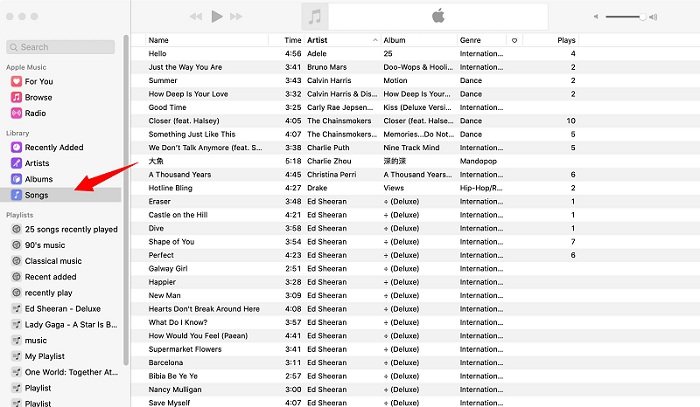
Fare clic su un singolo brano nella schermata principale. Quindi seleziona Ctrl o Comando-A. Ciò metterà in evidenza la tua intera libreria.
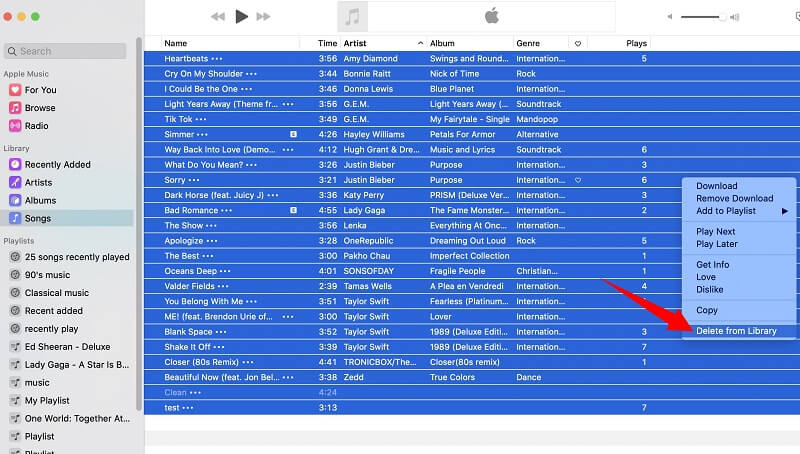
Fare clic con il tasto destro su qualsiasi brano e selezionare Elimina dalla libreria. iTunes ti avviserà che ciò rimuoverà anche i tuoi brani dalla libreria musicale di iCloud e da tutti i dispositivi associati. Conferma l'eliminazione e la tua libreria verrà cancellata. Se non vuoi leggere il testo, puoi guardare l'operazione specifica in questo video.
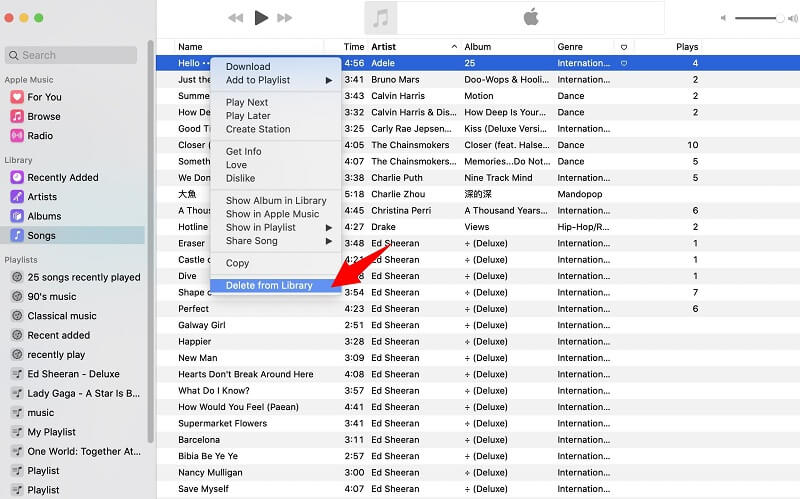
Suggerimento: se vuoi sapere come eliminare la tua libreria sul tuo iPhone o telefono Android, puoi guardare questo articolo: http://www.iphonehacks.com/2020/01/how-delete-apple-music-library-iphone.html
Dopo aver saputo come eliminare Apple Music dalla libreria. Quindi introdurremo due modi per eliminare brani nelle playlist di Apple Music. Puoi eliminarlo direttamente dall'app Apple Music o da iTunes.
Segui i passaggi seguenti per eliminare un brano nell'app Apple Music.
Puoi anche eliminare alcuni brani da iTunes. I passaggi seguenti ti mostreranno come eliminare più di un brano.
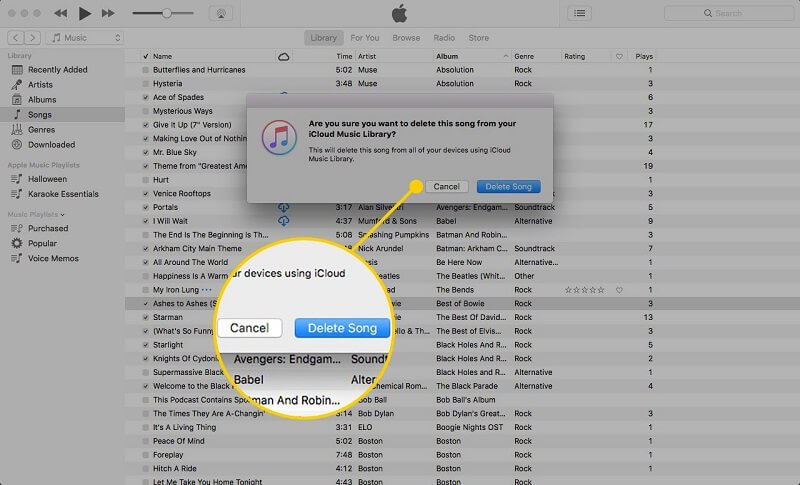
Suggerimento: se riscontri altri problemi durante l'utilizzo di Apple Music, puoi farlo guarda questo link per trovare una soluzione ai tuoi problemi.
Imparare a eliminare Apple Music non è affatto difficile. Come visto sopra, è anche abbastanza facile eliminare Apple Music Library. Tieni presente che quando elimini, perderai alcuni dei tuoi preziosi download. Aggiungi a ciò il fatto che perderai anche i brani una volta interrotto l'abbonamento a Apple Music. Che spreco.
Puoi conservare i brani che hai scaricato da Apple Music con l'uso del file DumpMedia Apple Music Converter. Questo è un programma che puoi utilizzare per rimuovere il DRM dei brani che hai scaricato da Apple Music. In questo modo, puoi salvare tutte le tue preziose canzoni su un'unità flash o un CD. Ciò ti aiuterà a risparmiare molto spazio sul tuo disco rigido.
DumpMedia Apple Music Converter non sacrifica la qualità del suono dei brani acquistati da Apple Music. Se lo desidera scarica le tue canzoni in MP3 formati ad altri dispositivi, puoi scegliere anche questa app. Puoi saperne di più su come DumpMedia Apple Music Converter aiuta a preservare i brani che hai scaricato effettuando una prova gratuita di seguito.
Come eliminare Apple Music? Se desideri eliminare brani da Apple Music per risparmiare spazio sul tuo disco rigido, dovresti considerare l'utilizzo di un programma come DumpMedia Apple Music Converter, puoi conservare tutti i brani su altri dispositivi che hai acquistato e scaricato.
Come gestisci le tue canzoni su Apple Music? I nostri lettori vorrebbero sentire la tua opinione.
